Cara Mengatur Koneksi VPN di Windows 10
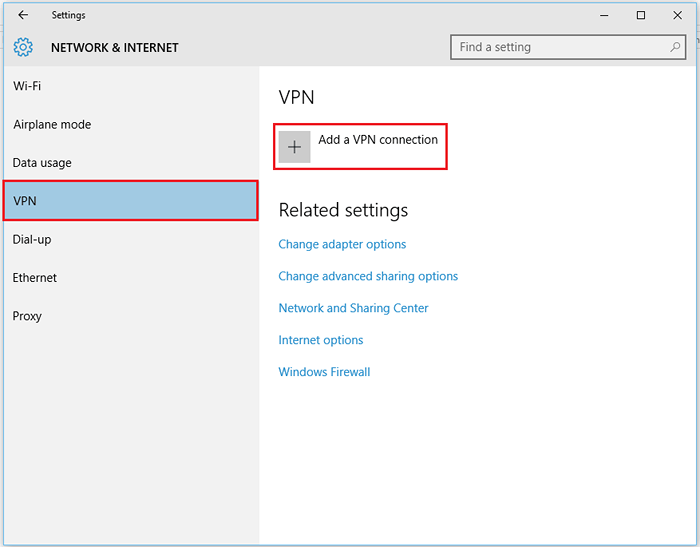
- 1929
- 461
- Darryl Ritchie
VPN disebut sebagai jaringan pribadi virtual. Dalam jaringan ini, sekelompok komputer terhubung bersama. Tujuan VPN adalah untuk berbagi file dan folder dengan aman dan anonim di seluruh jaringan. Karena tidak ada koneksi fisik yang dibuat untuk menghubungkan kelompok komputer tertentu, itu disebut sebagai hampir pribadi. Anda dapat menggunakan VPN untuk terhubung melalui internet.
Direkomendasikan: Layanan VPN gratis terbaik tersedia saat ini
Di artikel ini, kita akan tahu cara mengatur koneksi VPN di Windows 10:
Langkah 1:
Buka aplikasi "Pengaturan". Anda dapat membuka aplikasi ini hanya dengan menekan tombol "Win Key+I" bersama -sama.
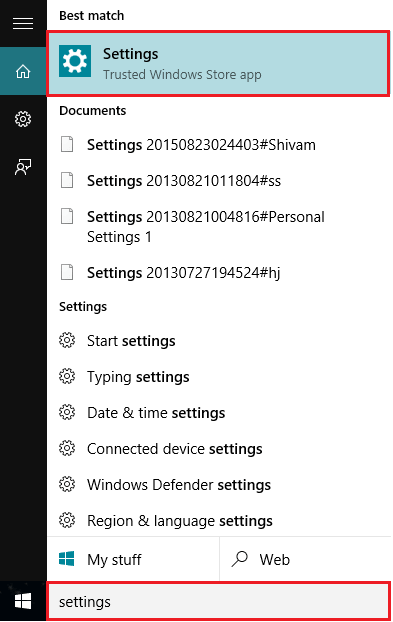
Atau, Anda dapat mengetik "Pengaturan" di bilah pencarian Windows yang terletak di sebelah Ikon Mulai. Klik opsi pertama yang disediakan.
Langkah 2:
Klik pengaturan "Jaringan dan Internet".
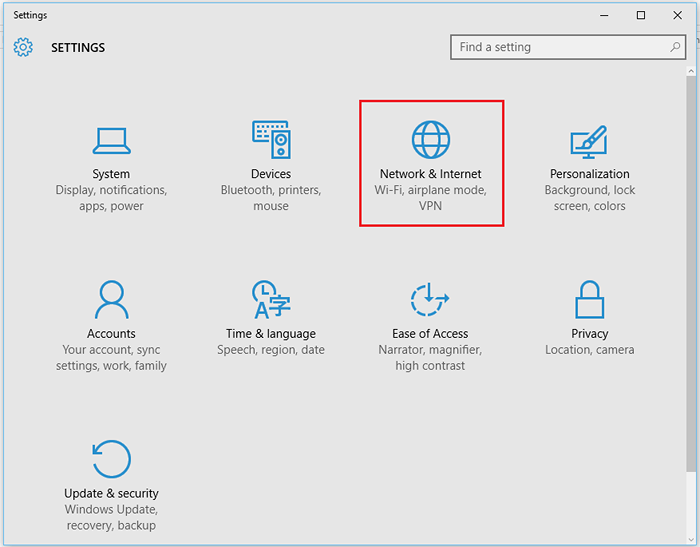
Catatan: Pengaturan ini menyediakan opsi untuk mengonfigurasi beberapa pengaturan seperti Wi-Fi, Mode Pesawat, Dial Up, VPN, Ethernet, Penggunaan Data dan Pengaturan Proxy.
Langkah 3:
Di sub menu kiri, klik "VPN". Di bawah bagian VPN, klik "Tambahkan Koneksi VPN".
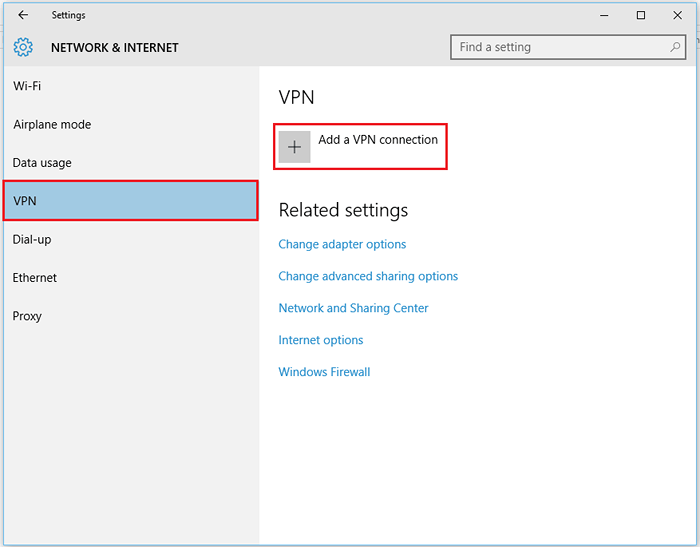
Langkah 4:
Di bagian Penyedia VPN, klik pada daftar drop down untuk memilih penyedia VPN Anda.
Masukkan nama koneksi untuk VPN Anda.
Masukkan nama server (misalnya, VPN.UserCheck.com) atau alamat server (misalnya, 1.1.1.1, 12.11.34.121) di kotak yang diberikan masing -masing.
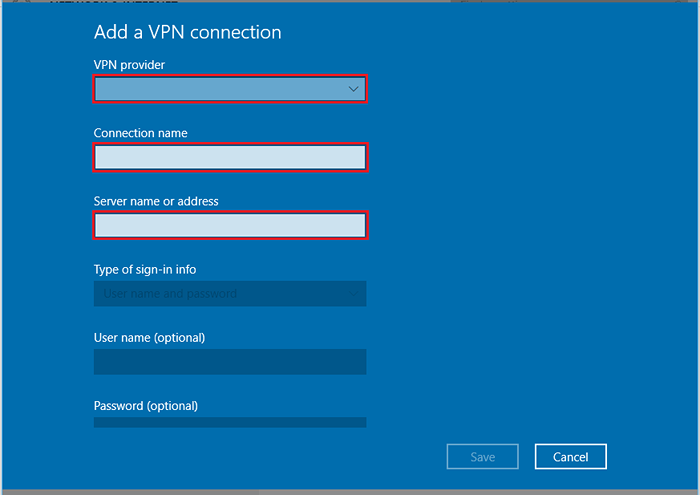
Langkah 5:
Dalam daftar drop -down "Jenis VPN", pilih metode protokol koneksi yang sesuai.
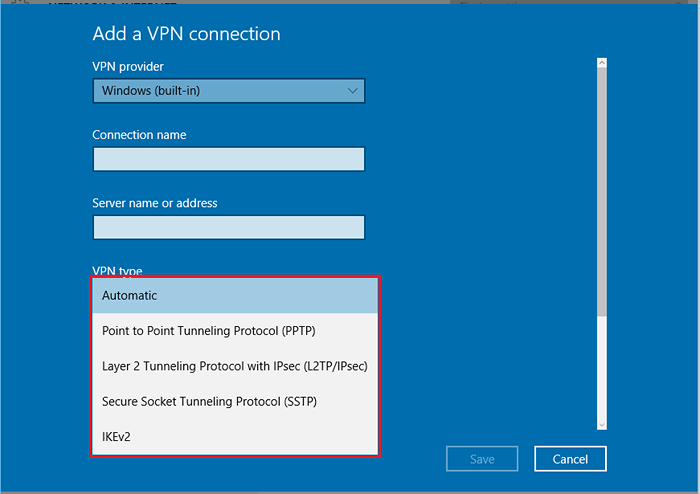
Langkah 6:
Dalam daftar drop-down "Jenis Sign-Info", pilih metode login yang sesuai untuk mengakses jaringan.
Langkah 7:
Jika Anda tahu nama pengguna dan kata sandi Anda, Anda dapat mengisi detail ini di kotak yang diberikan. Jika tidak, Anda dapat melewatkan metode ini.
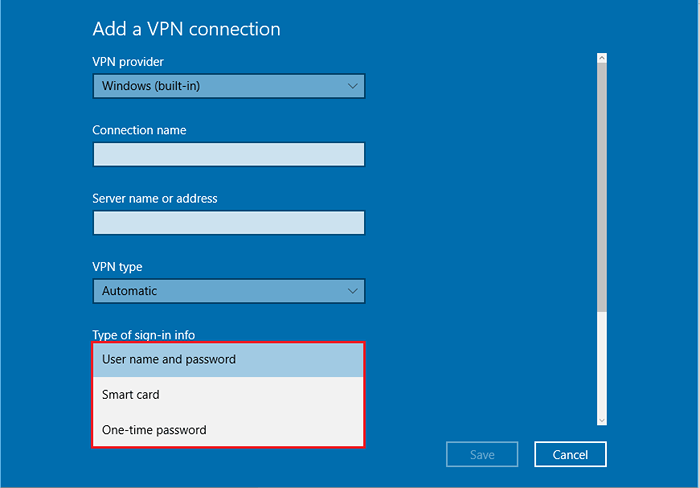
Klik "Simpan" untuk menambahkan koneksi VPN Anda saat ini ke daftar koneksi VPN.
Langkah 8:
Klik "Hubungkan" untuk Menetapkan Koneksi.
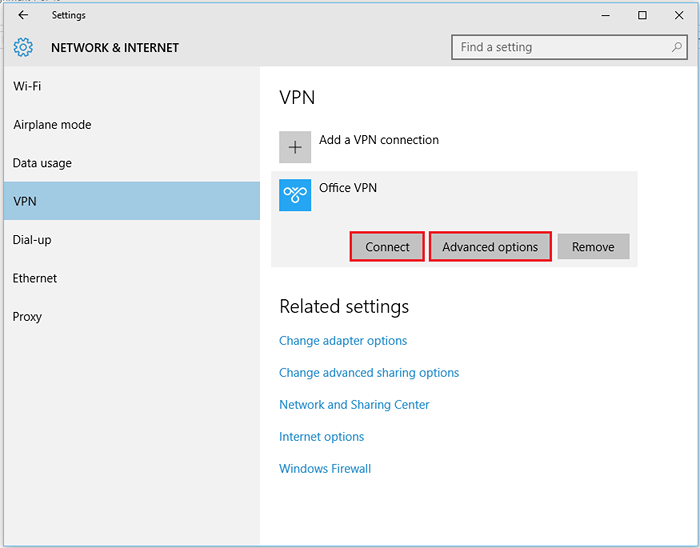
Catatan: Jika Anda ingin membuat perubahan apa pun dalam langkah -langkah sebelumnya, Anda dapat mengklik "Opsi Lanjutan" dan memodifikasi opsi yang tersedia.
Langkah 9:
Jika diminta, masukkan nama pengguna & kata sandi untuk menghubungkan melalui jaringan.
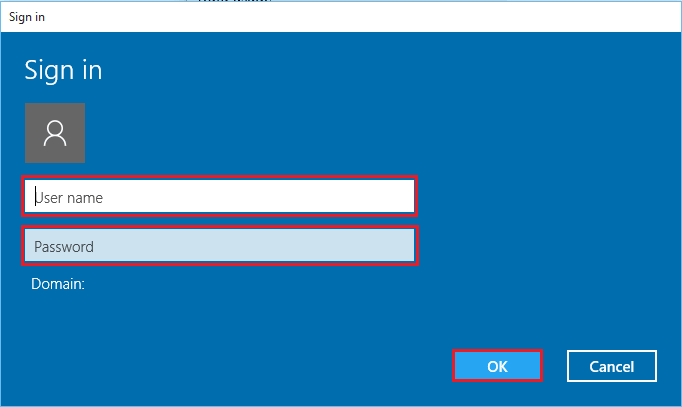
Klik "OK" untuk terhubung melalui server VPN.
Ditulis oleh - Siddhartha Shivam
- « 10 editor foto alternatif MS Paint Gratis untuk Windows
- Top 10 Perangkat Lunak Webcam Terbaik Gratis untuk Diunduh »

